Уважаемые читатели нашего портала, мы продолжаем публикацию обучающих материалов для пользователей CMS Joomla. Сегодня мы рассмотрим настройку почты для Вашего сайта с помощью SMTP. Необходимость такой настройки возникает, если Вы не хотите перегружать хостинг на котором расположен Ваш сайт и планируете получать и отправлять почту с помощью сторонних серверов. Для того, чтобы использовать данный метод Вам понадобится завести почтовый ящик в одном из почтовых серверов mail.ru, yandex.ru, google.com и т.п. А так же выполнить ряд настроек в панели управления сайтом.
Настраиваем отправку почту через SMTP
Разберем процесс настройки поэтапно. Войдите в административную панель Joomla и перейдите во вкладку «Система» - «Общие настройки»
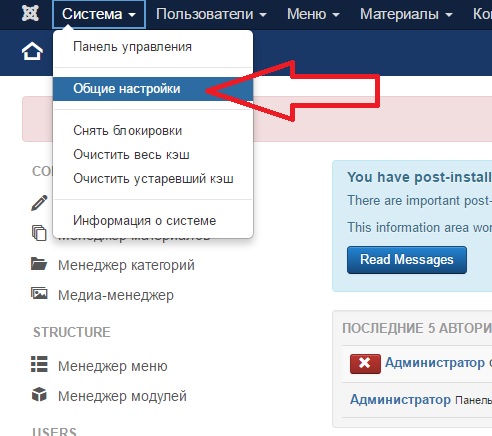
В открывшемся окне выбираем вкладку «Сервер»
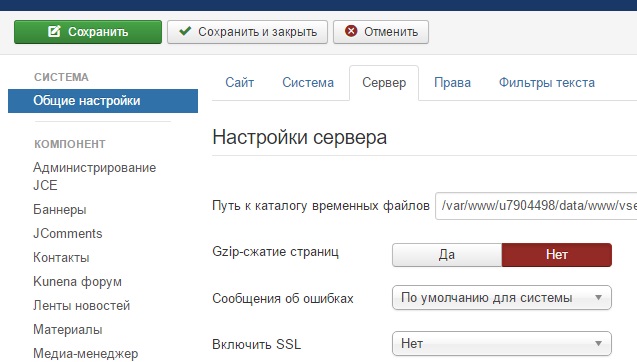
Здесь нас интересует блок настроек «Отправка почты». Далее начинаем настройку. Первое, что нужно сделать – это включить возможность отправки почты (если она у Вас отключена). Для этого напротив параметра «Отправка почты» (Send Mail) установите значение «Да». В окне способ отправки укажите SMTP.
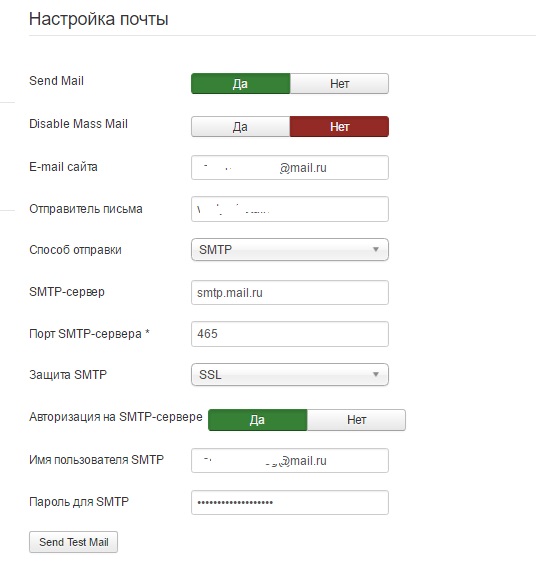
Оставшиеся настройки будут зависеть от того, какой почтовый сервер Вы выбрали для отправки почты. Ниже приведем список самых популярных серверов.
Настройка SMTP через mail.ru
- Email сайта – Необходимо указать Ваш почтовый ящик на этом сервере, который Вам нужно будет зарегистрировать или использовать имеющийся. Например, Этот адрес электронной почты защищён от спам-ботов. У вас должен быть включен JavaScript для просмотра.
- Отправитель письма – укажите нужное Вам имя, которое будет использоваться при отправке писем. Здесь можете указать название сайта, Ваше имя, ник или что-то другое.
- Авторизация на SMTP-сервере – Да
- Защита SMTP – SSL
- Порт SMTP сервера – 465
- Имя пользователя SMTP – Действующий почтовый ящик, указанный в разделе Email сайта
- Пароль для SMTP – пароль от Вашего действующего почтового ящика
- SMTP-сервер – smtp.mail.ru
Настройка SMTP через gmail. com
- Email сайта – Необходимо указать Ваш почтовый ящик на этом сервере, который Вам нужно будет зарегистрировать или использовать имеющийся. Например, Этот адрес электронной почты защищён от спам-ботов. У вас должен быть включен JavaScript для просмотра.
- Отправитель письма – укажите нужное Вам имя, которое будет использоваться при отправке писем. Здесь можете указать название сайта, Ваше имя, ник или что-то другое.
- Авторизация на SMTP-сервере – Да
- Защита SMTP – SSL
- Порт SMTP сервера – 465
- Имя пользователя SMTP – Действующий почтовый ящик, указанный в разделе Email сайта
- Пароль для SMTP – пароль от Вашего действующего почтового ящика
- SMTP-сервер – smtp.gmail.com
Настройка SMTP через yandex.ru
- Email сайта – Необходимо указать Ваш почтовый ящик на этом сервере, который Вам нужно будет зарегистрировать или использовать имеющийся. Например, Этот адрес электронной почты защищён от спам-ботов. У вас должен быть включен JavaScript для просмотра.
- Отправитель письма – укажите нужное Вам имя, которое будет использоваться при отправке писем. Здесь можете указать название сайта, Ваше имя, ник или что-то другое.
- Авторизация на SMTP-сервере – Да
- Защита SMTP – SSL
- Порт SMTP сервера – 465
- Имя пользователя SMTP – Действующий почтовый ящик, указанный в разделе Email сайта
- Пароль для SMTP – пароль от Вашего действующего почтового ящика
- SMTP-сервер – smtp.yandex.ru
Настройка SMTP через Hotmail
- Email сайта – Необходимо указать Ваш почтовый ящик на этом сервере, который Вам нужно будет зарегистрировать или использовать имеющийся. Например, Этот адрес электронной почты защищён от спам-ботов. У вас должен быть включен JavaScript для просмотра.
- Отправитель письма – укажите нужное Вам имя, которое будет использоваться при отправке писем. Здесь можете указать название сайта, Ваше имя, ник или что-то другое.
- Авторизация на SMTP-сервере – Да
- Защита SMTP – SSL
- Порт SMTP сервера – 587
- Имя пользователя SMTP – Действующий почтовый ящик, указанный в разделе Email сайта
- Пароль для SMTP – пароль от Вашего действующего почтового ящика
- SMTP-сервер – smtp.live.com
Настройка SMTP через Yahoo
- Email сайта – Необходимо указать Ваш почтовый ящик на этом сервере, который Вам нужно будет зарегистрировать или использовать имеющийся. Например, Этот адрес электронной почты защищён от спам-ботов. У вас должен быть включен JavaScript для просмотра.
- Отправитель письма – укажите нужное Вам имя, которое будет использоваться при отправке писем. Здесь можете указать название сайта, Ваше имя, ник или что-то другое.
- Авторизация на SMTP-сервере – Да
- Защита SMTP – SSL
- Порт SMTP сервера – 465
- Имя пользователя SMTP – Действующий почтовый ящик, указанный в разделе Email сайта
- Пароль для SMTP – пароль от Вашего действующего почтового ящика
- SMTP-сервер – smtp.mail.yahoo.com
Настройка SMTP через AOL
- Email сайта – Необходимо указать Ваш почтовый ящик на этом сервере, который Вам нужно будет зарегистрировать или использовать имеющийся. Например, Этот адрес электронной почты защищён от спам-ботов. У вас должен быть включен JavaScript для просмотра.
- Отправитель письма – укажите нужное Вам имя, которое будет использоваться при отправке писем. Здесь можете указать название сайта, Ваше имя, ник или что-то другое.
- Авторизация на SMTP-сервере – Да
- Защита SMTP – SSL
- Порт SMTP сервера – 587
- Имя пользователя SMTP – Действующий почтовый ящик, указанный в разделе Email сайта
- Пароль для SMTP – пароль от Вашего действующего почтового ящика
- SMTP-сервер – smtp.aol.com
Настройка SMTP через Rambler
- Email сайта – Необходимо указать Ваш почтовый ящик на этом сервере, который Вам нужно будет зарегистрировать или использовать имеющийся. Например, Этот адрес электронной почты защищён от спам-ботов. У вас должен быть включен JavaScript для просмотра.
- Отправитель письма – укажите нужное Вам имя, которое будет использоваться при отправке писем. Здесь можете указать название сайта, Ваше имя, ник или что-то другое.
- Авторизация на SMTP-сервере – Да
- Защита SMTP – SSL
- Порт SMTP сервера – 465
- Имя пользователя SMTP – Действующий почтовый ящик, указанный в разделе Email сайта
- Пароль для SMTP – пароль от Вашего действующего почтового ящика
- SMTP-сервер – smtp.rambler.ru
